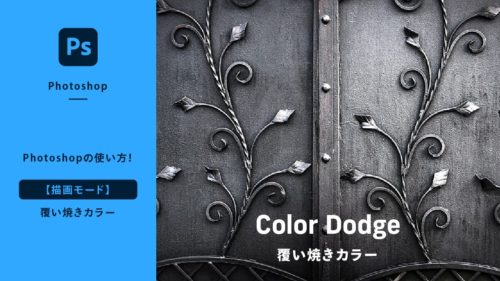 Ps-機能解説
Ps-機能解説 Photoshopの使い方!【描画モード】覆い焼きカラー
[覆い焼きカラー]モードは基本色を明るくし、基本色と合成色のコントラストを弱くして合成色を反映します。「コントラストを弱くして合成色を反映」と聞くと、コントラストが弱くなる感じがしますが、白い部分はより白くなりますので、結果としてコントラストは高くなります。また、白は反映されますが、黒は反映されません。[焼き込みカラー]の逆パターンが[覆い焼きカラー]となります。
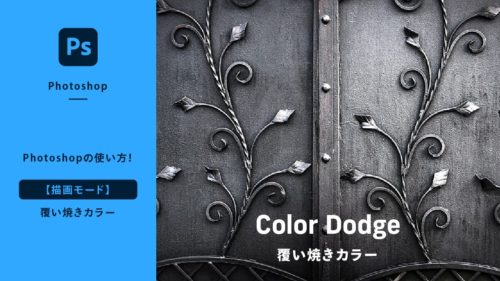 Ps-機能解説
Ps-機能解説  Ps-機能解説
Ps-機能解説 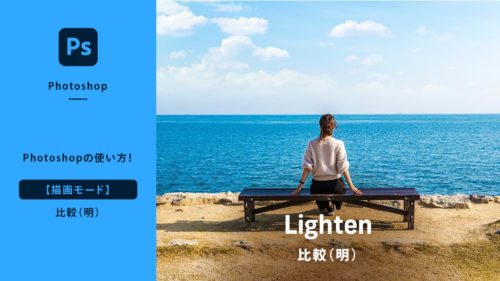 Ps-機能解説
Ps-機能解説  Ps-機能解説
Ps-機能解説  Ps-機能解説
Ps-機能解説  Ps-機能解説
Ps-機能解説  Ps-機能解説
Ps-機能解説  Ps-機能解説
Ps-機能解説  Ps-機能解説
Ps-機能解説  Ps-機能解説
Ps-機能解説